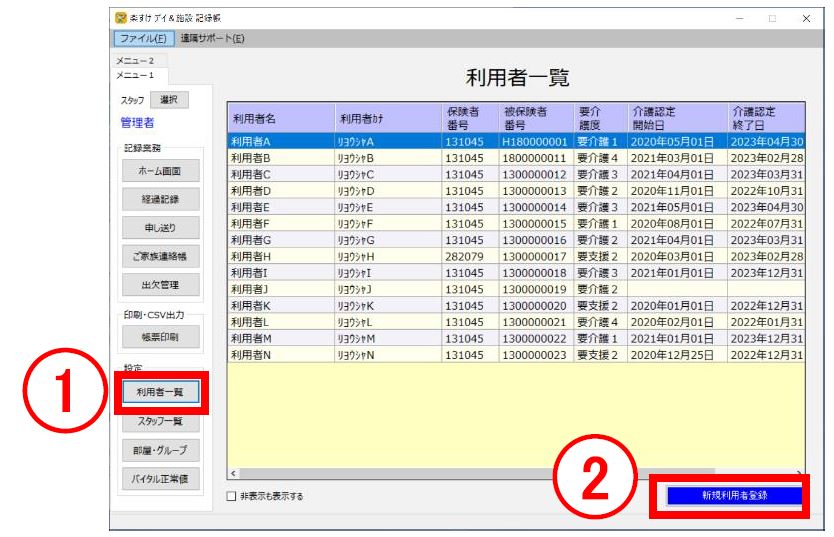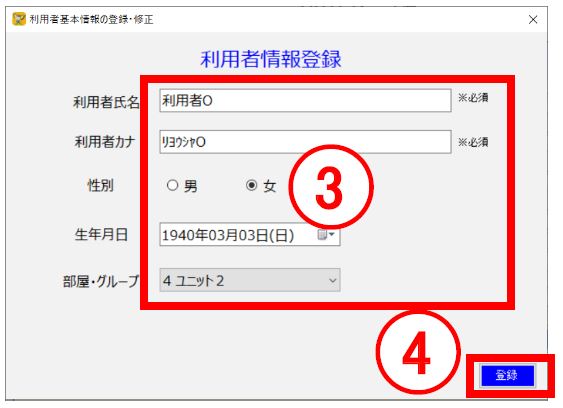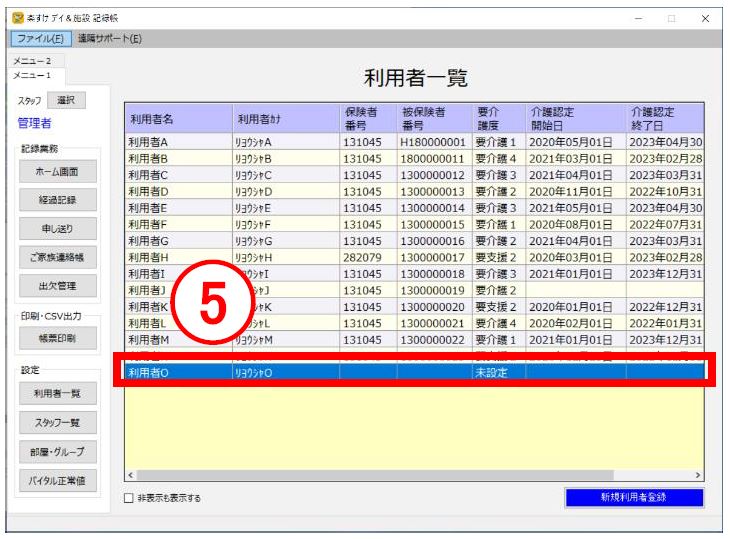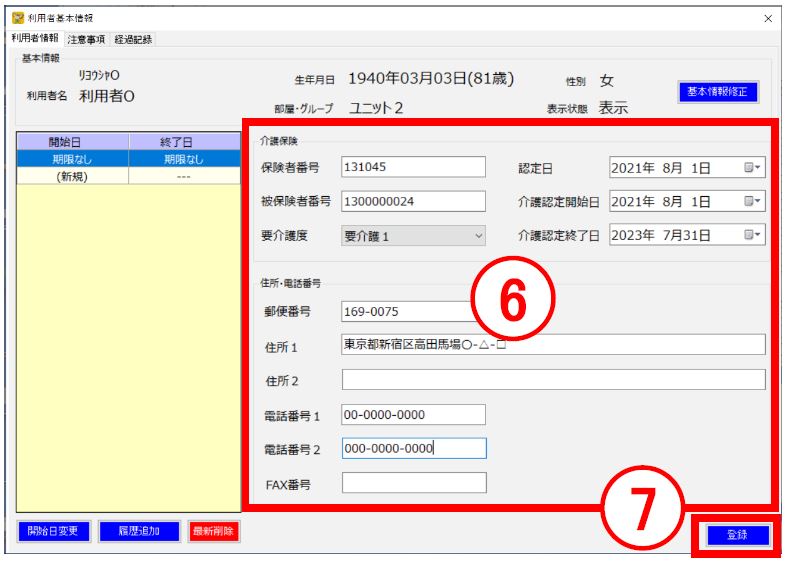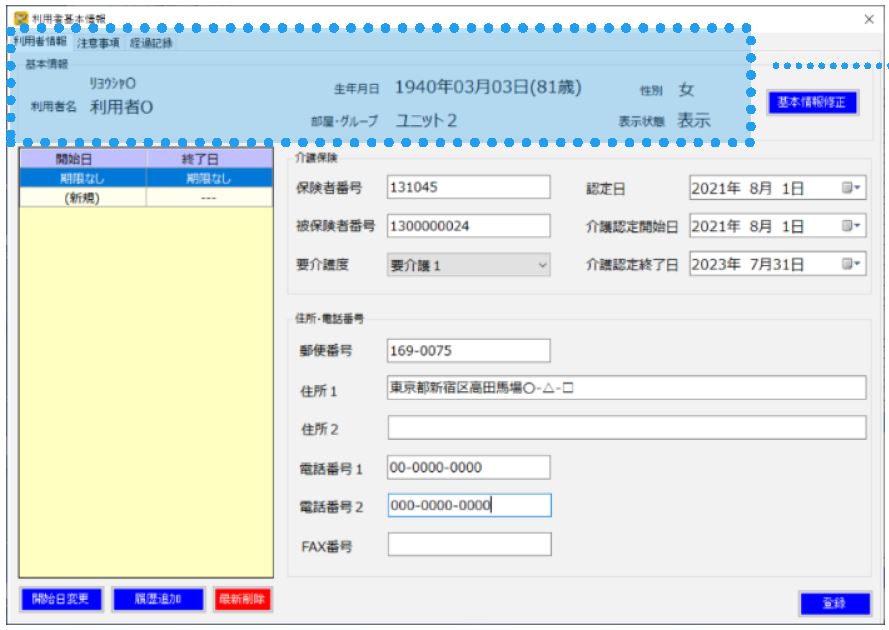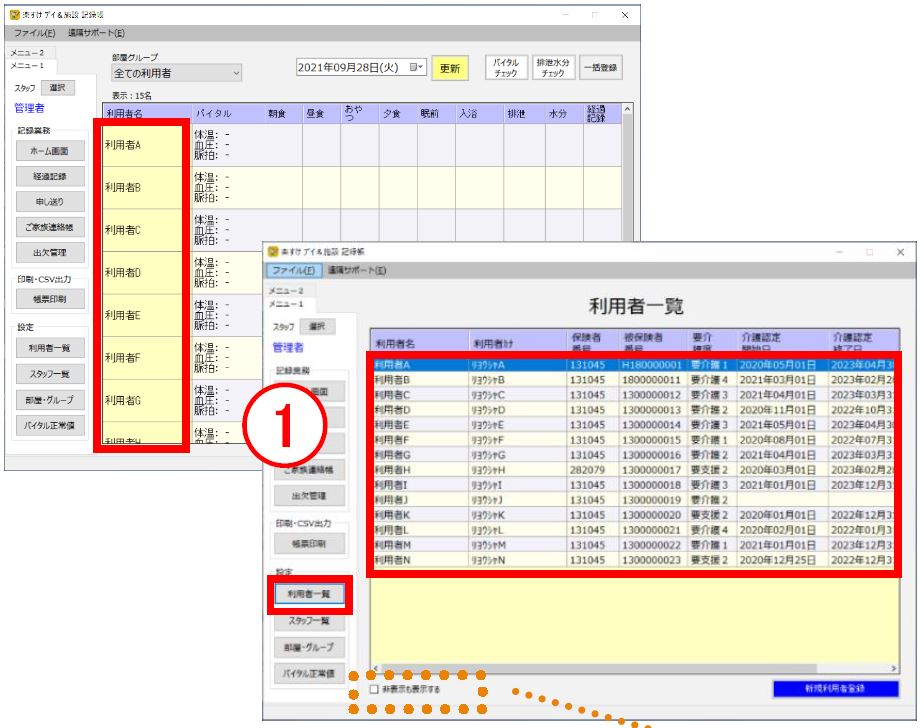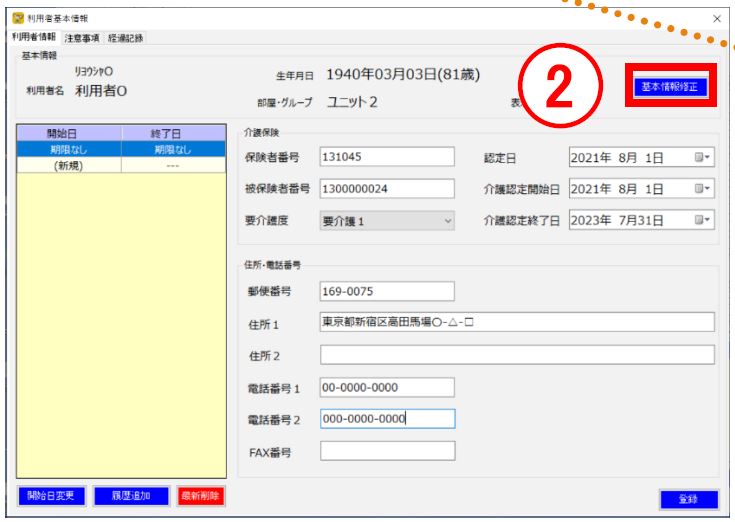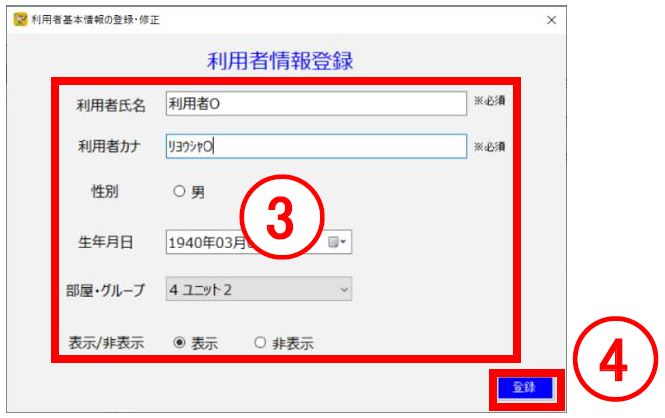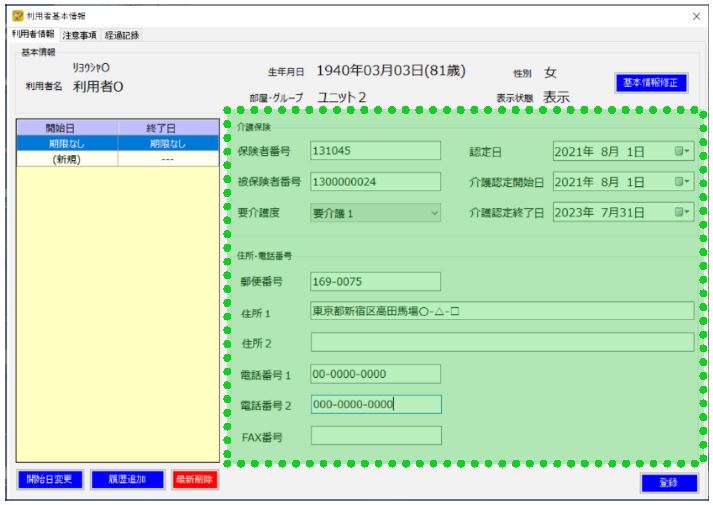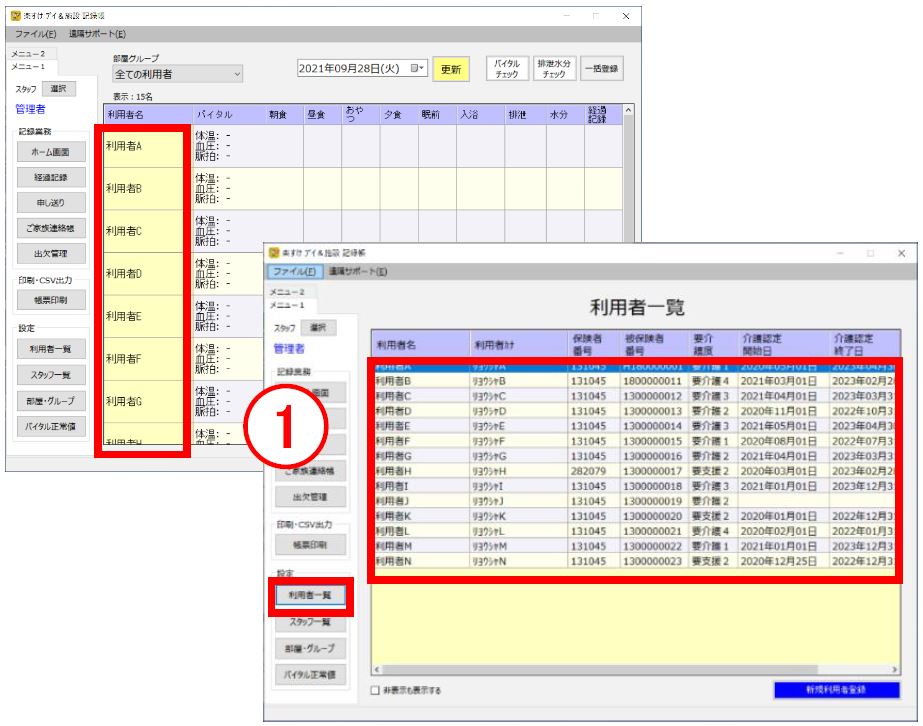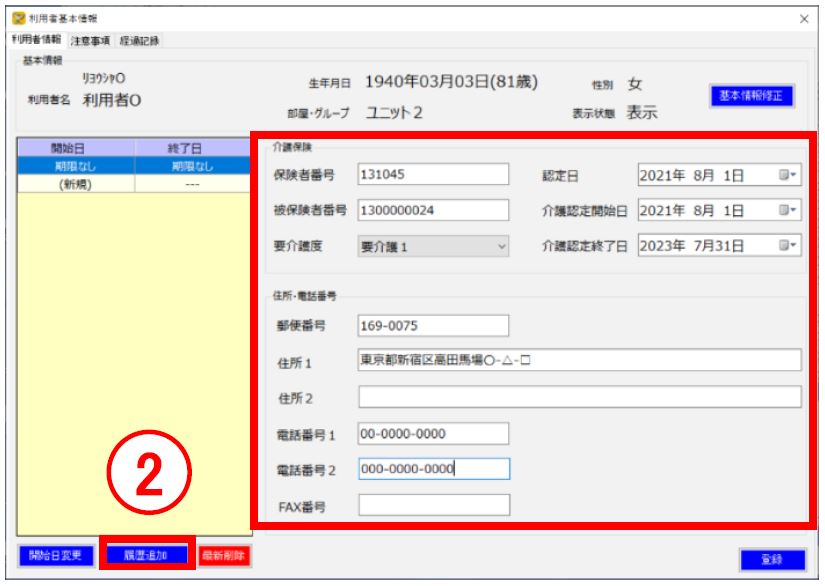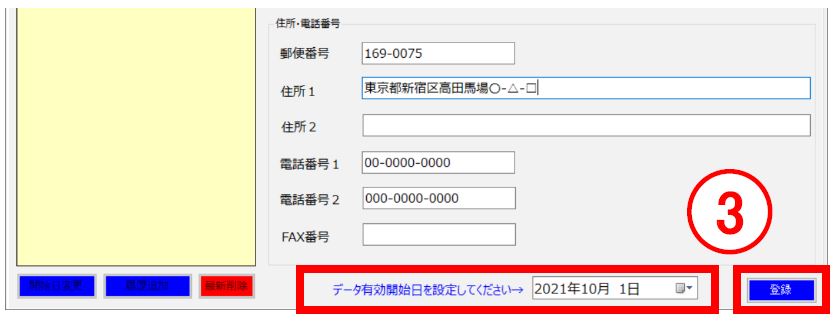- 対象サービス:
- 全て
- 製品種別:
- 楽すけデイ&施設記録帳(パソコン用)
利用者情報を登録・編集する方法を説明します。
(ⅰ)新規の利用者を登録する場合
(ⅱ)既に登録のある利用者の基本情報を編集したり、非表示にしたりする場合
(ⅲ)既に登録のある利用者の介護保険情報、住所・電話番号を編集する場合
(ⅰ)新規の利用者を登録する場合
(ⅱ)既に登録のある利用者の基本情報を編集したり、非表示にしたりする場合
ここでは、下図の基本情報部分、利用者名や生年月日、性別、部屋・グループ、表示状態を編集する方法を説明します。
① ホーム画面で編集したい利用者をダブルクリックします。
または、「利用者一覧」をクリックし、編集したい利用者の行をダブルクリックします。
■「非表示も表示する」のチェックボックス
「非表示も表示する」にチェックを入れると、「非表示」状態になっている人も表示されます。
過去の情報を確認したり、「表示」状態に戻したりするときに使用してください。
(ⅲ)既に登録のある利用者の介護保険情報、住所・電話番号を編集する場合
ここでは、下図の介護保険情報、住所・電話番号を編集する方法を説明します。
この項目の入力は任意です。『デイ&施設記録帳』で閲覧したい場合のみ編集してください。